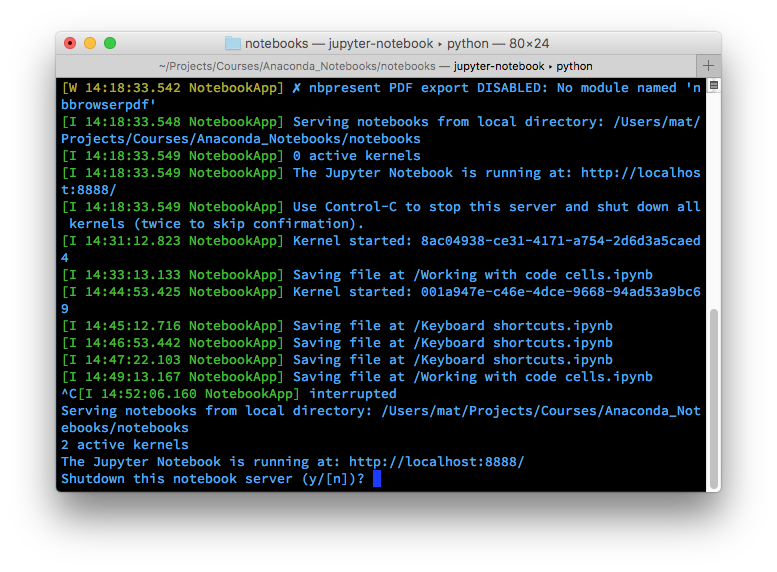03. 启动 notebook 服务器
启动 notebook 服务器
要启动 notebook 服务器,请在终端或控制台中输入 jupyter notebook。服务器会在你运行此命令的目录中启动。这意味着任何 notebook 文件都会保存在该目录下。你通常希望在 notebook 文件所在的目录中启动服务器,不过你也可以在文件系统中导航到 notebook 文件所在的位置。
运行此命令时(请自己试一下!),服务器主页会在浏览器中打开。默认情况下,notebook 服务器的运行地址是 http://localhost:8888。该地址的含义是:localhost 表示你的计算机,而 8888 是服务器的通信端口。只要 notebook 服务器仍在运行,你随时都能通过在浏览器中输入 http://localhost:8888 返回到 web 页面中。
如果同时启动了另一个 notebook 服务器,新服务器会尝试使用端口 8888,但由于此端口已被占用,因此新服务器会在端口 8889 上运行。之后,你可以通过 http://localhost:8889 连接到新服务器。每个额外的 notebook 服务器都会像这样增大端口号。
如果你尝试启动自己的服务器,它应类似以下所示:
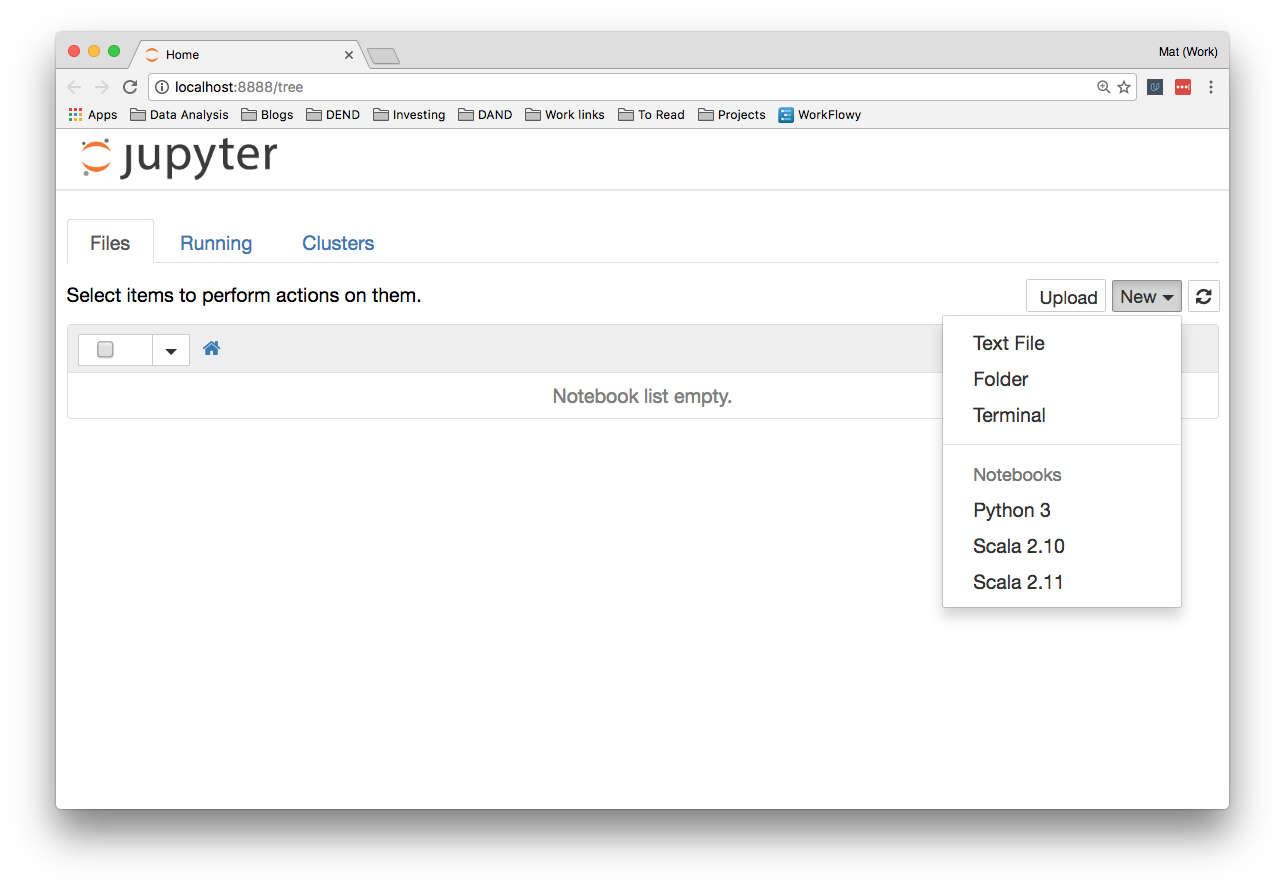
你可能会看到上面列表中的一些文件和文件夹,具体取决于你在哪里启动服务器。
在右侧,你可以点击“New”(新建),创建新的 notebook、文本文件、文件夹或终端。“Notebooks”下的列表显示了你已安装的内核。由于我在 Python 3 环境中运行服务器,因此列出了 Python 3 内核。你在这里看到的可能是 Python 2。我还安装了用于 Scala 2.10 和 2.11 的内核,因此它们出现在列表中。
如果在 conda 环境中运行 Jupyter notebook 服务器,则你还能选择环境中任何其他的内核(见下图)。要创建新的 notebook,请点击你要使用的内核。
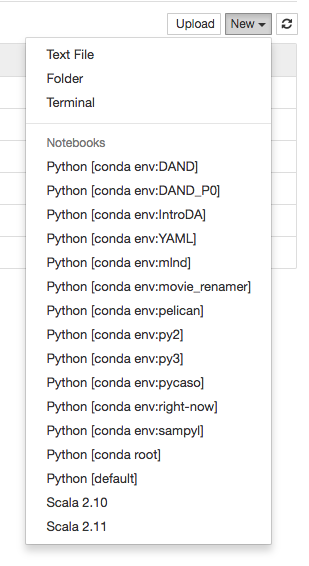
Jupyter 中的 Conda 环境
顶部的选项卡是 Files(文件)、Running(运行)和 Cluster(集群)。Files(文件)显示当前目录中的所有文件和文件夹。点击 Running(运行)选项卡会列出所有正在运行的 notebook。可以在该选项卡中管理这些 notebook。
过去,在 Clusters(集群)中创建多个用于并行计算的内核。现在,这项工作已经由 ipyparallel 接管,因此该选项卡如今用处不多。
如果在 conda 环境中运行 notebook 服务器,则你还能访问以下所示的“Conda”选项卡。
(需要在terminal中安装“Conda”选项卡,语句为conda install jupyter notebook nb_conda)
可以通过该选项卡管理 Jupyter 中的环境。你可以执行多种操作,例如创建新的环境、安装包、更新包、导出环境。
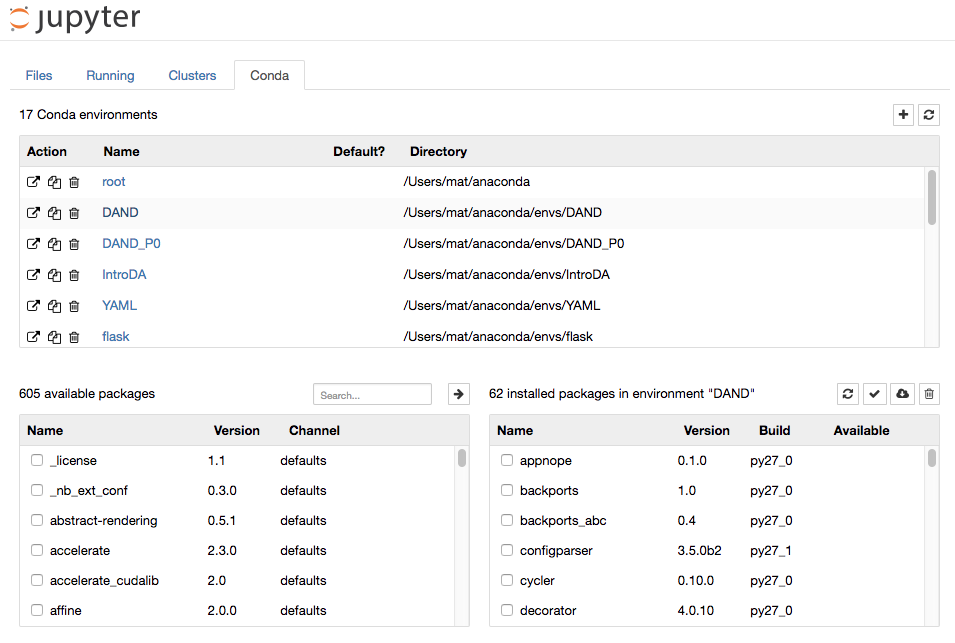
Jupyter 中的 Conda 选项卡
关闭 Jupyter
通过在服务器主页上选中 notebook 旁边的复选框,然后点击“Shutdown”(关闭),你就可以关闭各个 notebook。但是,在这样做之前,请确保你保存了工作!否则,在你上次保存后所做的任何更改都会丢失。下次运行 notebook 时,你还需要重新运行代码。
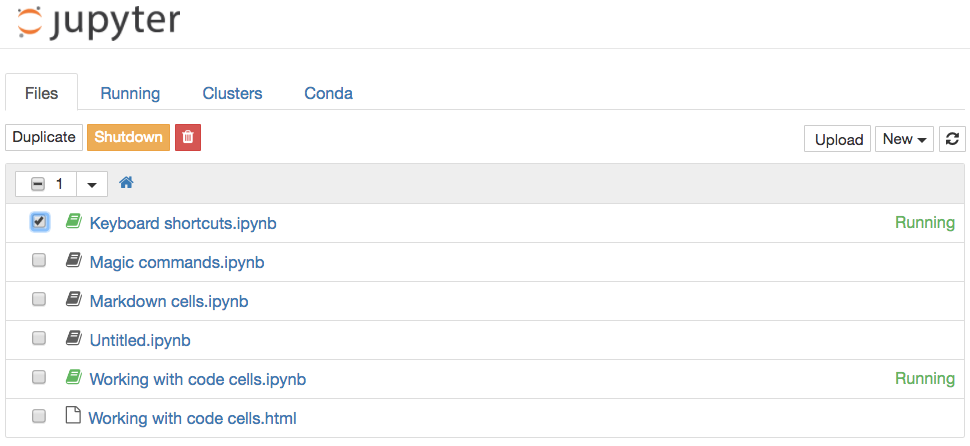
通过在终端中按两次 Ctrl + C,可以关闭整个服务器。再次提醒,这会立即关闭所有运行中的 notebook,因此,请确保你保存了工作!